腾达路由器ip与mac地址绑定怎么设置
发布时间:2017-01-06 15:56
相关话题
在众多网络互连设备中,路由器能将不同网络或者网段之间的数据信息根据路由选择协议进行选择而实现转发,成为了最重要的网络互连设备之一,那么你知道腾达路由器ip与mac地址绑定怎么设置吗?下面是小编整理的一些关于腾达路由器ip与mac地址绑定设置的相关资料,供你参考。
腾达路由器ip与mac地址绑定设置第一步、查看电脑/手机MAC地址
在腾达路由器中设置IP与MAC地址绑定之前,需要先弄清楚自己电脑/手机的MAC地址,并规划好具体的IP地址与MAC地址的绑定关系。
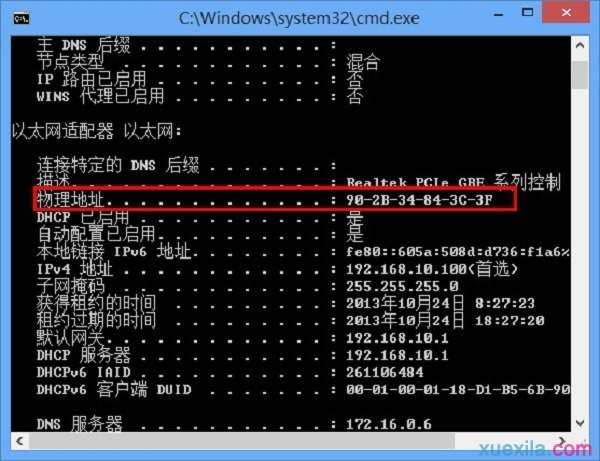
腾达路由器ip与mac地址绑定设置第二步、设置IP与MAC地址绑定
1、打开设置界面
在浏览器中输入:192.168.0.1并按下回车键——>输入默认密码:admin,登录到腾达路由器的设置页面

admin 是腾达路由器的默认登录密码,如果已经修改了腾达路由器的登录密码,请使用修改后的密码进行登录。
2、设置IP与MAC地址绑定
点击“DHCP客户端列表”——>在“静态分配”选项下的“IP地址”中填写您想要绑定的IP地址——>在“MAC地址”选项中,填写电脑、手机的MAC地址——>点击“确定”。

不同型号的腾达无线路由器,IP与MAC地址绑定 设置时的位置不一样,会有一些差异。不过一般都是在“DHCP服务器”这个选项进行设置,有些型号的腾达路由器中叫做“静态分配”、“DHCP保留地址”、“DHCP与静态IP地址绑定”等等。
以上就是腾达路由器中IP与MAC地址绑定的设置方法,完成IP与MAC地址绑定设置后,之后电脑、手机每次连接到腾达路由器时,都会获取刚才绑定的那一个IP地址。
腾达路由器ip与mac地址绑的相关文章:
1.路由器ip地址与mac地址绑定
2.路由器如何设置IP然后与MAC地址绑定
3.tp-link路由器ip与mac地址绑定
4.腾达MAC地址克隆步骤
5.路由器客户端的MAC地址和URL过滤设置的方法

腾达路由器ip与mac地址绑定怎么设置的评论条评论